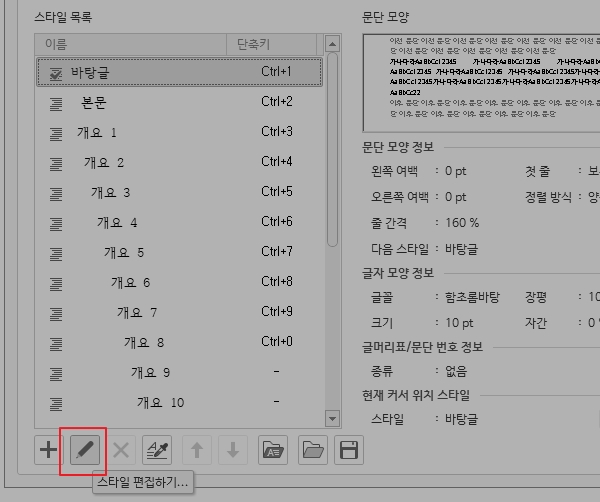
18번째 포스팅입니다오늘의 내용은 한글 기본 글꼴 변경 암호 설정 암호 해제입니다.
바로 시작하도록 하겠습니다
한글의 기본 글꼴을 바꾸다
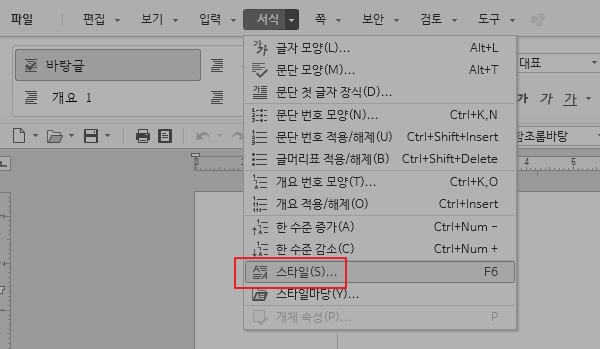
한글 문서를 열면 디폴트의 글꼴이 함초롱으로 설정되어 있습니다
계속해서 다른 글꼴을 사용한다면 한 번 설정해 놓고 매번 글꼴을 바꾸는 번거로움이 있다? 를 느끼지 않아도 되기 때문에 매우 편할 것입니다.
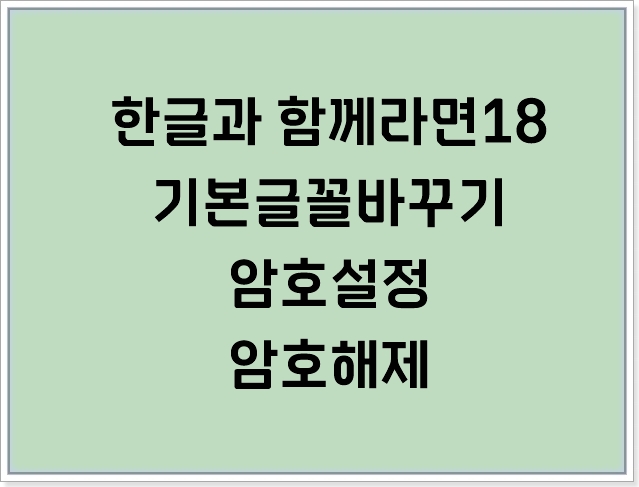
서식->스타일 순으로 클릭합니다.
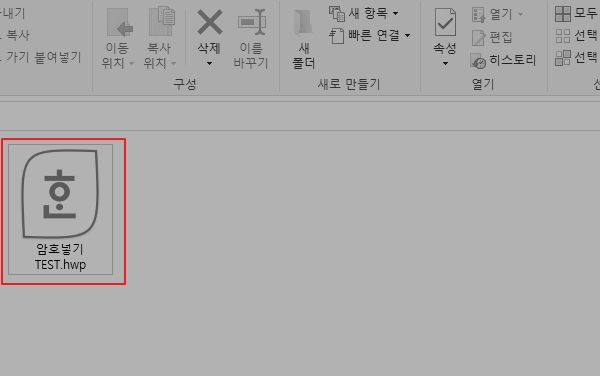
왼쪽 하단의 연필형 아이콘을 클릭합니다.
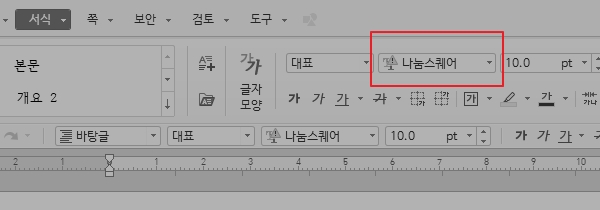
스타일을 편집하고 문자 형식을 클릭합니다.그리고 글자모양 탭에서 원하는 글자로 변경을 하시고 설정을 하나씩 다 누르면 끝납니다.
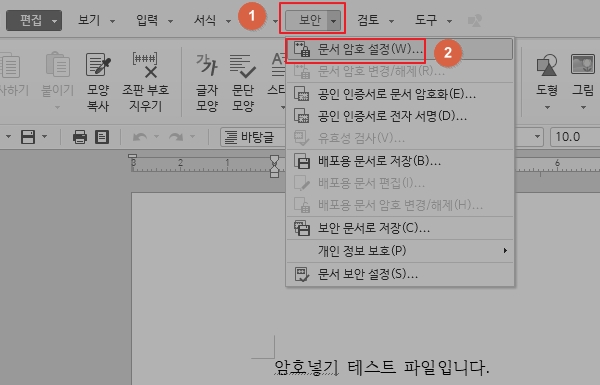
저는 나눔스퀘어로 바꿨습니다어때요? 쉽죠~
동영상을 첨부합니다.
한글 기본 글꼴을 바꾼 문자 파일 암호화
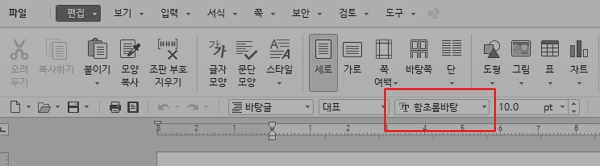
비밀번호를 설정할 파일을 눌러 엽니다.
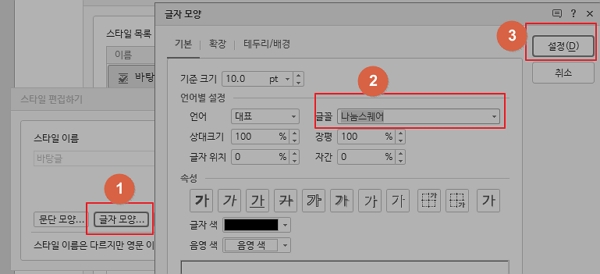
보안에서 문서암호설정을 누릅니다.
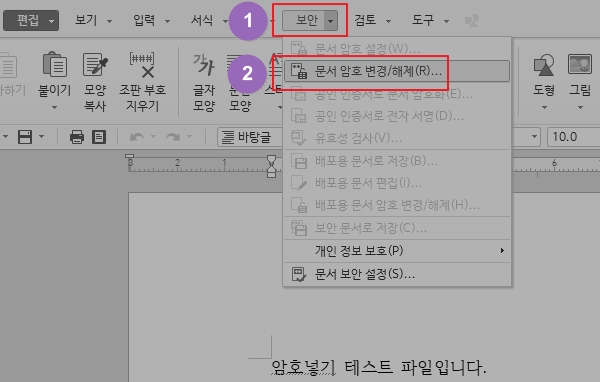
암호는 5자 이상으로 문서암호와 암호확인을 동일하게 입력하고 설정을 클릭하면 끝납니다.
한글 문서 파일 암호를 해제하다
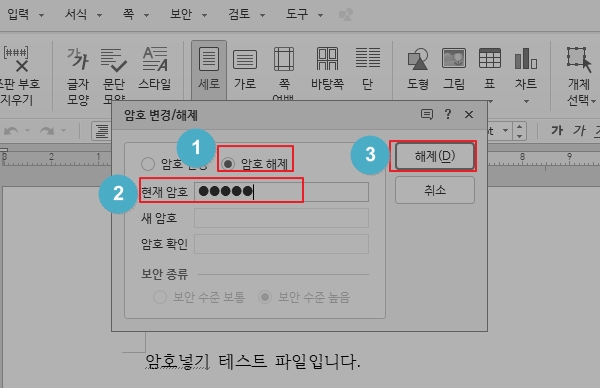
암호를 해제하는 방법은 보다 간단합니다.보안 > 문서암호 변경/해제 순으로 클릭합니다.
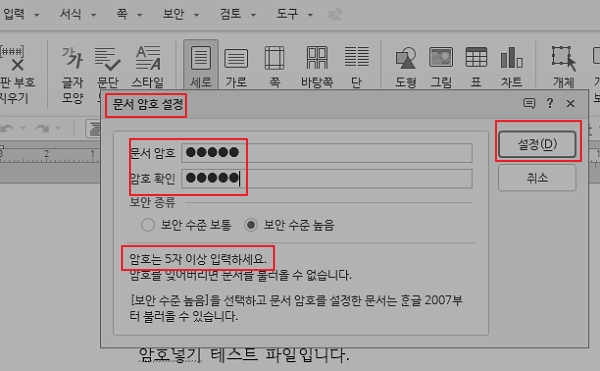
암호 해제를 선택하고 현재 암호를 입력한 후 해제 버튼을 클릭하면 완료됩니다.
동영상을 첨부합니다.보고 이해하는데 도움이 되셨으면 좋겠습니다
한글 암호 설정 암호 해제